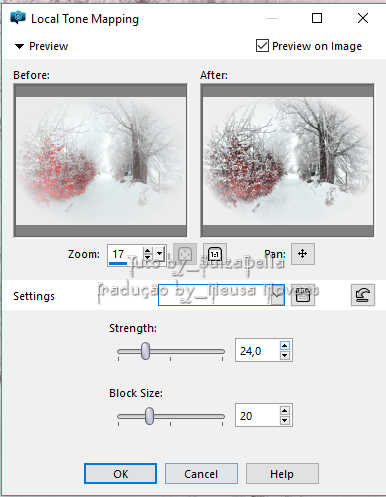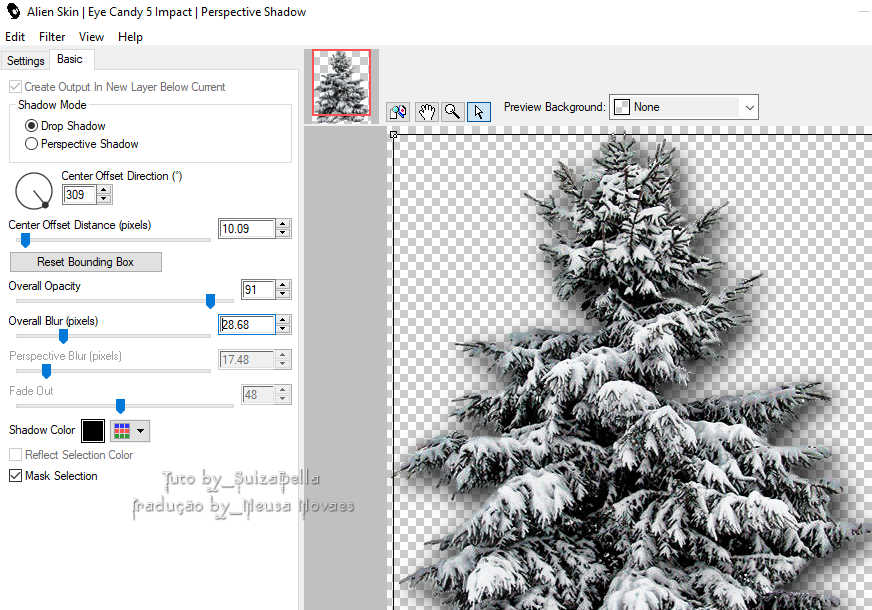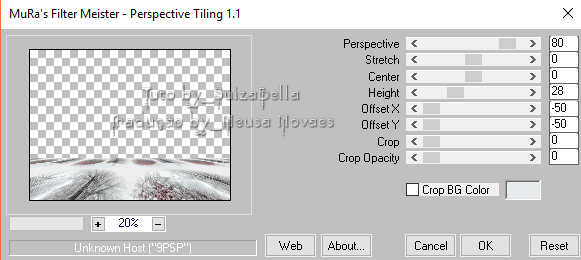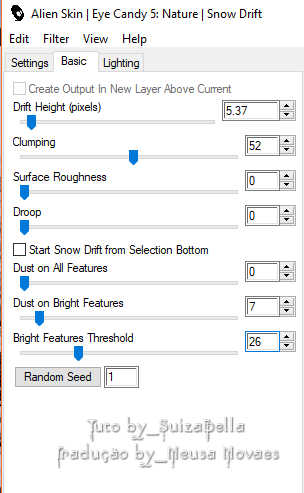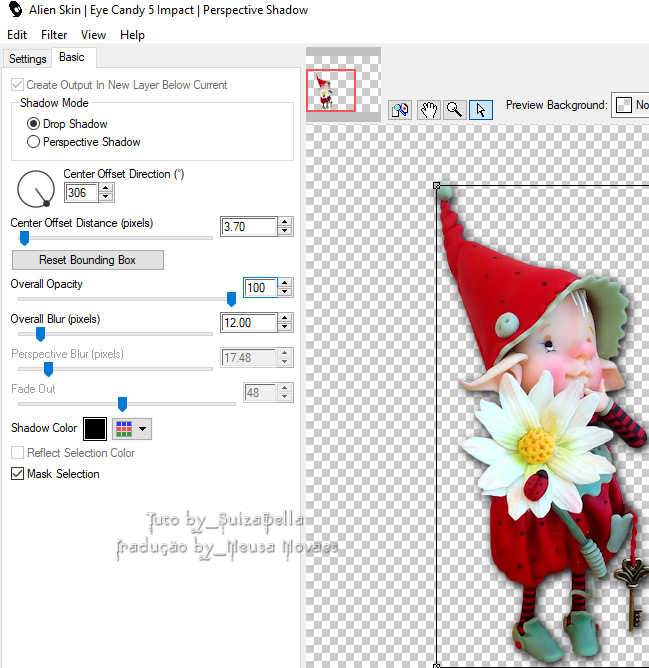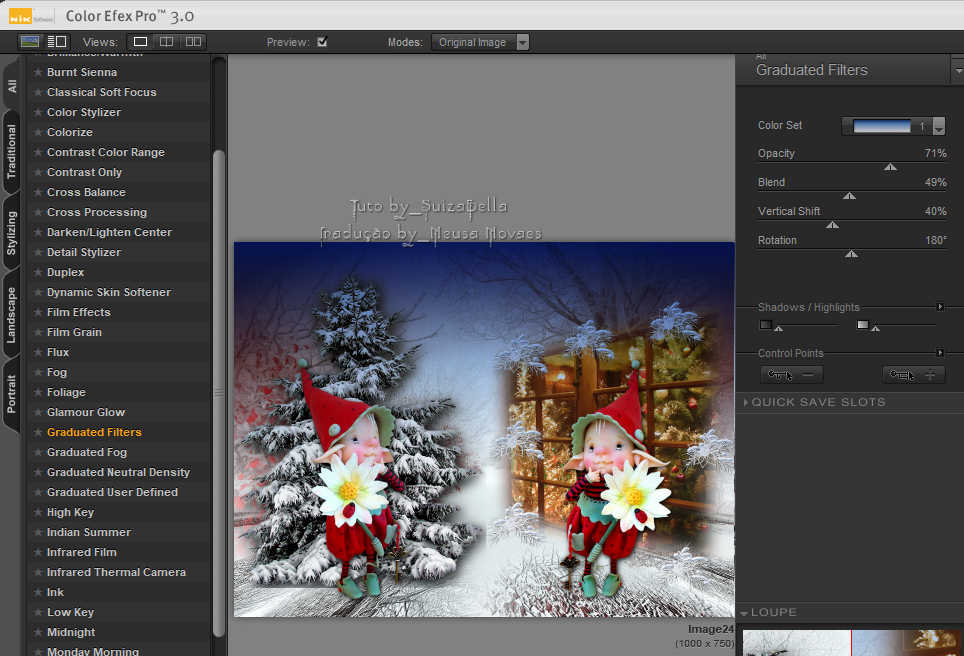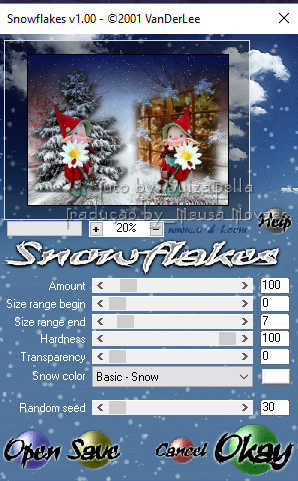3. Selecionar 4. Abrir, copiar e colar na seleção o tube MistedNoelSuiza108-00.pspimage. 5. Retirar seleção 7. Embos_3 8.Abrir, copiar e colar em nova layer o tube MistedNoelSuiza108-00.pspimage 9. Abrir, copiar e colar em nova layer o tube 1252518464_noel.pspimage 10.Resize= 75% 11. Object > Align > Right e Opacity= 91% 12. Abrir, copiar e colar em nova layer o tube 13508436252_noel_nikita .pspimage 13. Object > Align > Left 15. Ativar raster 1 16. Duplicar 18. Ativamos a raster 4 19. Abrir, copiar e colar em nova layer a decoraciontuto.png 20.Effects > Image Effect > OffSet= Horizontal= 260 - Vertical= -30 22. Abrir, copiar e colar em nova layer o tube Lize-Ima.pas.035.pspimage 23.Resize= 70 % 23. Effects > Image Effect > OffSet= Horizontal= -262 - Vertical= -98 25. Abrir, copiar e colar em nova layer o Tube Lize-Ima.pas.035a.pspimage 26.Resize= 70 % 27. Image > Mirror Horizontal 28. Effects > Image Effect > OffSet= Horizontal= 262 - Vertical= -98 30. Ativar raster 1 31. Abrir, copiar e colar em nova layer o Gradientelaneigeestarrivée.jpg 32. Merge Visible 34. Colocamos nossos creditos 35. Merge All 36. Selecionar 37. Duplicar 2 vezes para ficar com 3 rasters 42. Guardamos em formato PSP ANIMATION SHOP (*PSP) Abrir seu programa Animation Shop 38. Abrir a imagem salva 39. Selecionar 40. No programa de Animation clicamos em Animation > Frame Properties e colocamos a velocidade de 10
|